如何在 Windows 10 中打开网络摄像头开/关 OSD 通知
已发表: 2021-03-13Camfecting(侵入设备的网络摄像头)是一种没有太多人关注的网络攻击形式。 恶意程序或间谍软件可以感染您的网络摄像头并在您不知情的情况下记录您。 因此,您应该始终注意使用网络摄像头的应用程序。
计算机网络摄像头旁边的微型 LED 指示灯可以帮助确定您的网络摄像头是否被黑客入侵。 每当应用程序激活您的网络摄像头时,它就会出现。 但是,如果您的笔记本电脑的网络摄像头没有物理指示灯怎么办? 或者网络摄像头 LED 出现故障并且不工作? 你怎么知道相机在录制呢?
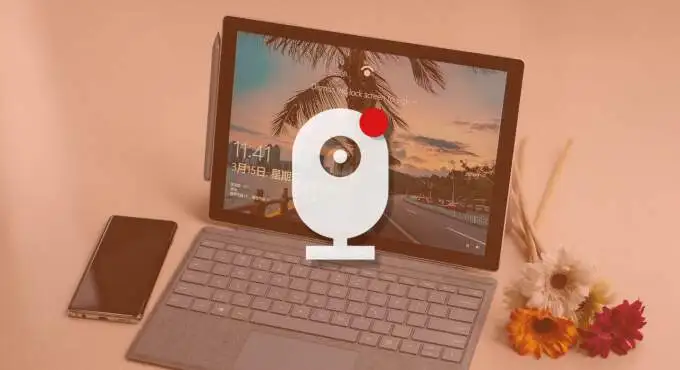
Windows 操作系统附带一个虚拟屏幕显示 (OSD) 通知,用作临时网络摄像头指示器。
每次应用程序激活(或停用)您的网络摄像头时,激活此功能将提示 Windows 向您发送通知。 默认情况下,所有 Windows 10 设备都禁用网络摄像头 OSD 通知。
在本指南中,我们将向您展示打开或关闭网络摄像头 OSD 通知的几种方法。
如何打开网络摄像头 OSD 通知
激活此功能的选项隐藏在 Windows 注册表中。 我们概述了两种激活负责 OSD 通知的注册表文件的方法。
注意: Windows 注册表是敏感文件和设置的数据库。 因此,在尝试启用相机开/关通知之前备份注册表非常重要。 损坏任何注册表文件可能会损坏 Windows 操作系统并导致您的计算机出现故障。 如果出现任何问题,备份可作为您的保险。 本备份和恢复 Windows 注册表指南包含您需要了解的所有内容。
方法一:手动修改 OSD 注册表文件
1. 使用Windows 键 + R快捷键启动 Windows 运行框。
2. 在对话框中输入regedit并点击OK 。
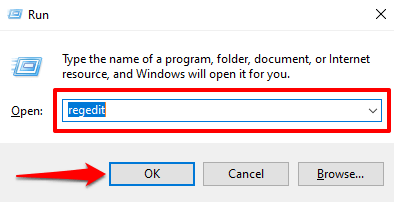
3. 将以下路径粘贴到注册表编辑器的地址栏中,然后按键盘上的Enter 。
HKEY_LOCAL_MACHINE\SOFTWARE\Microsoft\OEM\Device\Capture
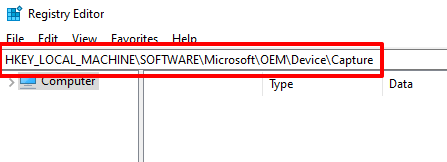
找到标有 NoPhysicalCameraLED的键。 如果您在此目录中找不到此密钥,请继续执行下一步以创建一个。 否则,跳至步骤 6 更改其值。
4. 右键单击目录中的空白区域并选择New and DWORD (32-bit) Value 。
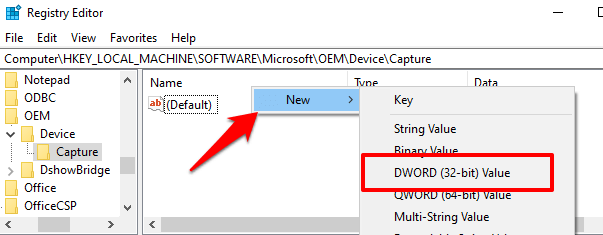
5. 将新创建的密钥命名为NoPhysicalCameraLED并按Enter 。
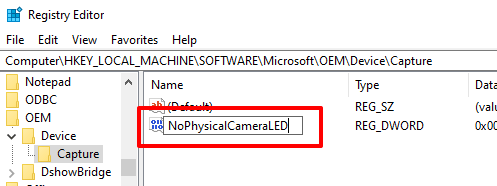
6. 双击NoPhysicalCameraLED项目或右键单击它并选择Modify 。
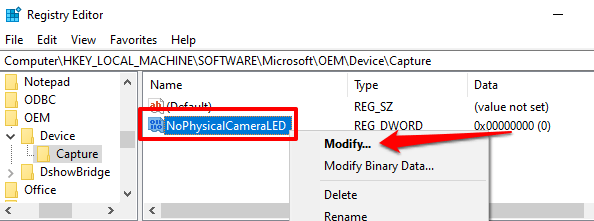
7. 将数值数据更改为1 ,然后单击确定。
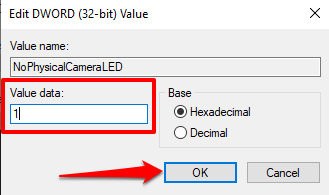
8. 关闭注册表编辑器。
通过修改 NoPhysicalCameraLED 注册表项的值,您将通知 Windows 您的网络摄像头缺少专用的物理 LED。 这将提示 Windows Shell 提供一种替代方法(屏幕上的指示器),让您知道网络摄像头何时开始或停止流式传输。
方法 2:创建注册表文件快捷方式
这是一种更快的替代方法,它需要创建一个带有注册表 (.reg) 扩展名的文本文件。 此注册表文件将作为一个快捷方式,您可以通过单击按钮来启用和禁用 OSD 摄像头开/关通知。
1. 启动记事本并将以下内容粘贴到窗口中。
Windows 注册表编辑器版本 5.00
[HKEY_LOCAL_MACHINE\SOFTWARE\Microsoft\OEM\Device\Capture]
“NoPhysicalCameraLED”=dword:00000001
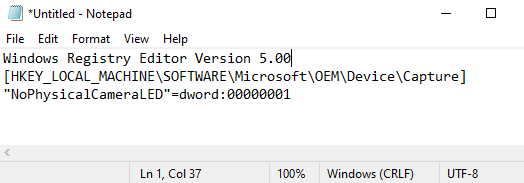
2. 按Control + Shift + S保存文件。
3. 为文件命名,在文件名末尾添加.reg扩展名——例如Enable-Camera-OSD.reg——然后点击保存。
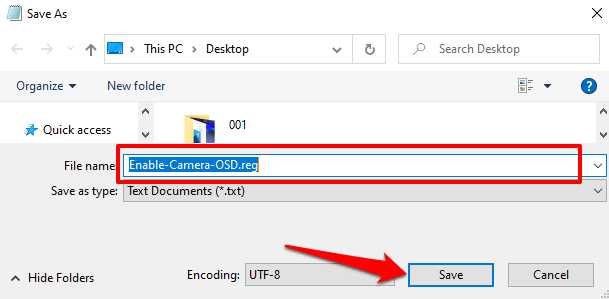
4. 双击注册表文件以启用 OSD 通知。
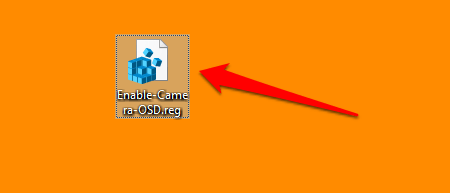
5. 在警告提示上单击是。

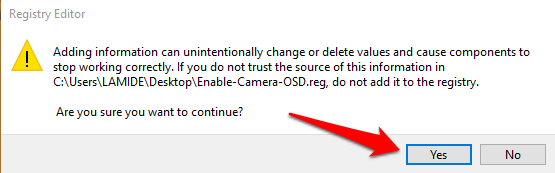
6. 您将收到一条消息,说明键和值已成功添加到注册表。 选择确定继续。
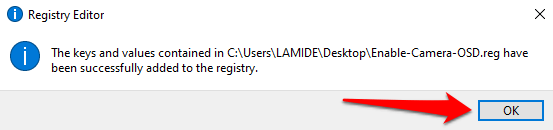
继续下一部分以测试网络摄像头 OSD 开/关通知。
OSD 摄像头通知的工作原理
当您在计算机上启用摄像头激活和停用的 OSD 通知时,Windows 将在每次应用程序激活您的网络摄像头时显示警报。 这是它的工作原理。
启动任何需要访问您的摄像头才能工作的应用程序,例如 Zoom、Microsoft Teams、Skype 等。您可以在此处找到具有摄像头访问权限的应用程序的完整列表:设置>隐私>摄像头。
在您首选的应用上开始测试视频通话或会议。 一旦您在通话窗口中打开视频,或者应用程序开始使用您的网络摄像头,您应该会在 PC 屏幕的左上角看到摄像头处于警报状态。
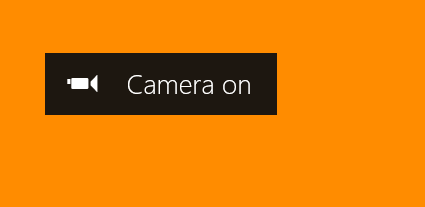
当应用程序停止使用您的网络摄像头时,会弹出相机关闭通知并在 5 秒内消失。
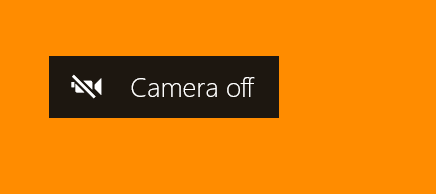
OSD 通知不显示? 检查这些
如果您的计算机在 Windows 注册表中启用 OSD 通知后仍未显示相机开/关警报,请尝试以下操作。
1.重启你的电脑
有时,在您重新启动计算机之前,对注册表所做的更改可能不会生效。 确认您已更改 NoPhysicalCameraLED 注册表项,重新启动计算机,然后重试。
2.切换到管理员帐户
您不能从标准或来宾帐户更改某些注册表项。 如果您无法从注册表编辑器启用 OSD 摄像头通知摄像头,请确保您以管理员身份登录 Windows。 转到设置>帐户>您的信息,并确保该帐户具有管理员标签。
请参阅本指南以了解如何在 Windows 10 上将标准帐户更改为管理员帐户。
不再需要 OSD 通知? 2 关闭它的方法
如果您不再需要 Windows 来显示屏幕上的相机通知,以下是关闭该功能的方法。
方法一:修改注册表
前往注册表并将NoPhysicalCameraLED键恢复为默认值。
双击NoPhysicalCameraLED键,将 Value 数据更改为0 ,然后选择OK 。
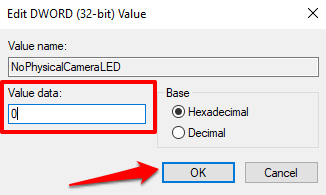
方法 2:创建注册表文件快捷方式
您还可以创建一个专用注册表文件,用作 OSD 网络摄像头通知的关闭按钮。 启动记事本并按照以下步骤操作。
1. 将以下命令粘贴到记事本窗口中,然后按Control + Shift + S保存文件。
Windows 注册表编辑器版本 5.00
[HKEY_LOCAL_MACHINE\SOFTWARE\Microsoft\OEM\Device\Capture]
“NoPhysicalCameraLED”=dword:00000000
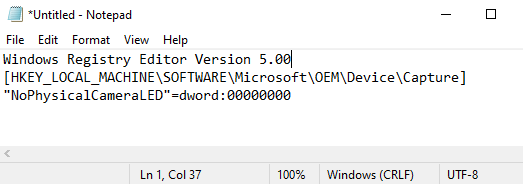
2. 为文件命名,在文件名末尾添加.reg扩展名——例如Disable-Camera-OSD.reg——然后点击Save 。
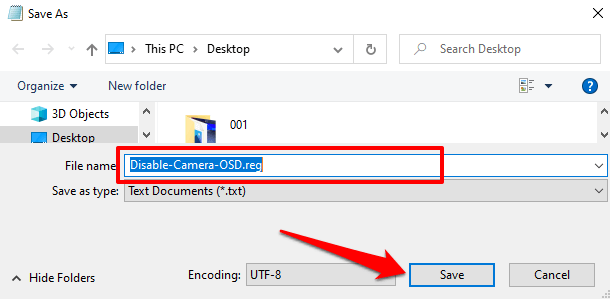
3. 前往桌面(或保存文件的位置)并双击文件以禁用 OSD 通知。
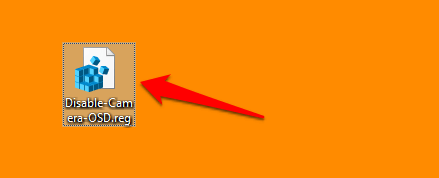
4. 在警告提示上单击是。
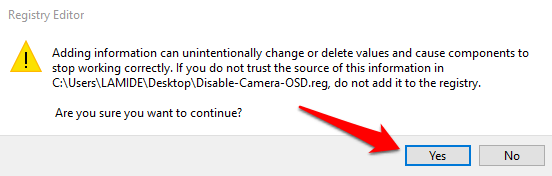
额外的保护层
即使您的 Windows PC 具有正常工作的网络摄像头指示器,您也应该考虑激活 OSD 摄像头通知。 这是一个额外的安全系统,可以通知您网络摄像头被黑客入侵。
如果网络摄像头指示灯或 OSD 摄像头通知在您不进行视频通话或视频录制时偶尔亮起,则可能有无法识别的程序或浏览器扩展程序在后台使用您的网络摄像头。 在这种情况下,最好使用 Windows Defender 或第三方扫描仪运行扫描。
